IOS 16 Carplay bliver ved med at afbryde forbindelsen, hvordan rettes det? (Virker til 16.2, 16.3 eller højere)
Miscellanea / / April 28, 2023
På meget kort tid har Carplay forbedret sig rigtig meget. Det har hjulpet mange brugere med at køre med funktionerne i Carplay. Der er mange mennesker, der er fuldstændig afhængige af Carplay.
Ved hjælp af Carplay kan brugerne nemt få rutevejledning, foretage og modtage opkald, sende beskeder, musik og meget mere. Det var muligt ved hjælp af din bils indbyggede display.
Brugerne står dog over for problemer med Carplay i iOS 16. De rapporterer, at Carplay bliver ved med at afbryde forbindelsen fra deres bil, når de kører eller efter at have oprettet forbindelse i nogen tid. Brugerne er meget foruroligede over dette problem, da de ikke er i stand til at bruge Carplay i deres bil og får alle fordele.
De, der har problemer med deres Carplay, bør fortsætte med at læse denne guide. Vi er her med vejledningen, hvor vi vil diskutere de metoder, hvorigennem du vil være i stand til at løse problemet. Så lad os komme i gang med denne intro.
Læs også
iOS 16.2 forårsager batteridræning på Apple Watch: Hvordan løses det?
Apple HomeKit Invite virker ikke i iOS 16.2: Sådan løser du det?
iOS 17 udgivelsesdato, funktioner og understøttede enheder
Apple M3 Chipset: Alt hvad du behøver at vide
Fix: iOS 16.3 Spotlight-søgning er for langsom
Sådan rettes hvis iOS 16 iMessage ikke virker
Er det sikkert at downloade iOS 17 Beta-profiler fra tredjepartswebsted?
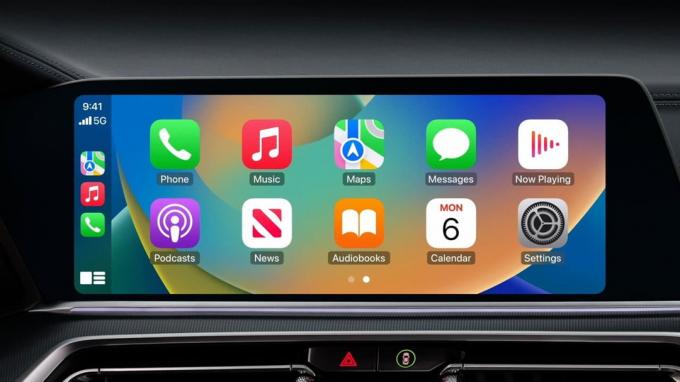
Sideindhold
- Hvorfor har du problemer med Carplay på iOS 16?
-
Sådan rettes Carplay-problemet med at afbryde forbindelsen i iOS 16
- 1. Genstart din iPhone
- 2. Tjek internetforbindelsen
- 3. Aktiver Carplay Toggle
- 4. Aktiver WiFi og Bluetooth
- 5. Tilslut med kablet tilstand
- 6. Brug korrekt ledningsført kabel
- 7. Søg efter opdateringer
- 8. Par bilerne igen
- 9. Genstart bilens indbyggede skærm
- 10. Geninstaller iOS 16
- Konklusion
Hvorfor har du problemer med Carplay på iOS 16?
Mange brugere er forvirrede over, hvorfor de står over for problemer med deres Carplay på iOS 16. Der er dog mange årsager til, at du kan støde på fejlen. Vi har forsøgt at liste alle mulige årsager til det. Fortsæt derfor med at læse til slutningen for at vide om årsagerne til, at du står over for dette problem.
Annoncer
- Der er nogle beskadigede filer i iOS 16.
- Du er ikke forbundet med en højhastigheds internetforbindelse.
- Du bruger en forældet version af iOS.
- Der er nogle forbindelsesproblemer med din mobil og bil.
- Dit WiFi og Bluetooth fungerer ikke korrekt.
- Du bruger ikke det rigtige certificerede kabel til forbindelsen.
- Nogle startfiler i iOS 16 fungerer ikke korrekt.
- Der er nogle problemer med Cache-filerne i Carplay-appen.
Sådan rettes Carplay-problemet med at afbryde forbindelsen i iOS 16
Vi har diskuteret alle mulige årsager til, at du kan stå over for dette problem. Nu er det tid til at se på metoderne, hvorigennem du kan løse problemet. Uden at spilde mere tid, lad os komme direkte ind i metoderne.
1. Genstart din iPhone
Den første ting, du skal prøve at løse dette problem, er at genstarte din iPhone. Der er chancer for, at din enhed kan støde på en fejl med startfilerne. På det tidspunkt, hvis du genstarter din iPhone, er det sandsynligt, at problemet vil blive løst. Derfor, hver gang du står over for problemet med, at Carplay bliver ved med at afbryde forbindelsen, så genstart din enhed. Efter genstart skal du kontrollere, om problemet er løst eller ej.
2. Tjek internetforbindelsen
Den næste metode, du kan prøve at løse problemet, er ved at kontrollere din internetforbindelse. Hvis du ikke har en ordentlig internetforbindelse, vil Carplay ikke fungere korrekt. Så vi vil foreslå dig at tjekke, om dit internet fungerer korrekt eller ej. Du kan tjekke din internethastighed gennem et hvilket som helst websted for internethastighedstester.
Reklame
Du kan også prøve flytilstand-tricket. For at gøre dette trick skal du følge nedenstående trin.
- Åbn Indstillinger på din iPhone.
- Klik på Flytilstand.
- Slå nu flytilstand til.
- Genstart derefter enheden.
- Gå til indstillinger igen. Og deaktiver flytilstand.
- Vent, indtil din enhed genopretter forbindelse til netværket.
- Tjek nu, om Carplay virker eller ej.
3. Aktiver Carplay Toggle
Hvis du har mere end én bil, er det sandsynligt, at du har knyttet din enhed til dem. I dette tilfælde kan iPhone slå Carplay-kontakten fra for de andre biler, på grund af hvilket du muligvis står over for dette problem. Selvom kontakten ikke er slået fra, kan du slå den fra og til igen for at prøve at løse problemet. For at gøre dette skal du rette nogle trin, som vi har angivet nedenfor.
- Først og fremmest skal du åbne appen Indstillinger på din iPhone.
- Gå nu til den generelle sektion.
- Åbn Carplay-indstillingen.
- Når siden er indlæst. Tryk på den bil, der er tilsluttet.
- Aktiver skiften, som er i nærheden af Carplay. Hvis det allerede er aktiveret, skal du slukke det og tænde det igen efter 2 min.
- Tjek nu, om problemet er løst eller ej.
4. Aktiver WiFi og Bluetooth
Carplay kan bruges i to forskellige tilstande. Den første tilstand er kablet tilstand, og den anden er trådløs tilstand. Hvis du tilslutter iPhone trådløst til bilen, skal du tænde for dit WiFi og Bluetooth. Sørg for, at du har gjort dette, og at bilen er korrekt forbundet til den.
5. Tilslut med kablet tilstand
Hvis du har problemer med den trådløse tilstand, så prøv at forbinde bilen med den trådløse tilstand. Det kan du nemt gøre ved hjælp af et USB-kabel. Prøv denne metode og kontroller, om den virker eller ej.
6. Brug korrekt ledningsført kabel
De, der skal parre enheden med det kablede kabel, bruger Carplay. Sørg for, at du bruger det certificerede og originale USB-kabel fra Apple. I tilfælde af, at hvis du ikke bruger den rigtige, er det sandsynligt, at Carplay-tilstanden ikke fungerer korrekt, og du vil stå over for det samme problem.
7. Søg efter opdateringer
Hvis du bruger den ældre version af iOS, vil du sandsynligvis stå over for problemet med at afbryde forbindelsen. Sørg for, at du er opdateret til den nyeste version af iOS for at undgå sådanne problemer. Udviklerne arbejder altid på at give en mere jævn oplevelse til deres brugere; det er derfor, de presser regelmæssige opdateringer. Vi vil foreslå, at du bliver ved med at søge efter opdateringer for at undgå denne type problemer. Du kan søge efter opdateringer ved at følge trinene nedenfor.
- Åbn Indstillinger på din iPhone.
- Gå nu til indstillingen Generelt.
- Klik på Softwareopdatering.
- En anden skærm vil blive indlæst. Du vil se de seneste opdateringer der, hvis der er nogen tilgængelige.
- Hvis der er en opdatering på listen, så download den.
8. Par bilerne igen
Nogle gange på grund af ukorrekt par Biler i appen, kan du stå over for problemet med at afbryde forbindelsen. I dette tilfælde vil vi foreslå, at du skal parre de biler igen, som du står over for problemet. For at gøre dette skal du følge nogle trin, som er angivet nedenfor.
- Åbn Indstillinger på din iPhone.
- Gå nu til indstillingen Generelt.
- Klik på Carplay-indstillingen.
- Du vil se en "Min bil"-indstilling der.
- Klik nu på den bil, som du vil parre igen.
- Du vil se muligheden for "Glem denne bil", tryk på den.
- Når du har fjernet bilen fra appen, så luk appen og start den igen.
- Tilslut bilen igen efter start.
9. Genstart bilens indbyggede skærm
Hvis du står over for problemet med at afbryde forbindelsen, så er der chancer for nogle problemer med bilens indbyggede skærm. Du kan rette det ved at genstarte det. For at gøre dette skal du slukke for tændingen. Efter det, vent et stykke tid og start igen bilen. Hvis du ikke vil slukke for bilen, så sluk for bilens indbyggede skærm med sluk-knappen.
10. Geninstaller iOS 16
Den næste metode til at løse problemet med afbrydelse er at geninstallere iOS 16. Efter at have prøvet ovenstående løsninger, hvis Carplay stadig ikke fungerer korrekt, skal du reninstallere iOS 16.0.3. Nogle brugere hævder, at problemet med Carplay blev løst ved at bruge denne metode. Vi vil foreslå dig, før du prøver denne metode, at udføre en krypteret iPhone-sikkerhedskopi.
For at geninstallere iOS 16 skal du følge nedenstående trin.
- Åbn Indstillinger på din iPhone
- Vælg Generelt.
- Gå til iPhones lager.
- Find iOS 16-filen nu, og klik derefter på den.
- Klik derefter på Slet opdatering for at slette filen.
Nu, for at downloade opdateringen igen, skal du følge trinene nedenfor.
- Åbn Indstillinger på din iPhone.
- Vælg Generelt.
- Klik på Softwareopdatering.
- Download og opsæt den nyeste iOS lige nu.
Når du har gjort dette, skal du kontrollere, om Carplay er tilsluttet korrekt eller ej.
Konklusion
Carplay er en meget vigtig funktion for iPhone-brugere. Det har hjulpet rigtig mange brugere i den daglige kørsel. Brugerne kan nemt svare på beskeder, få rutevejledning, foretage opkald og modtage beskeder osv. på deres bils indbyggede display ved hjælp af Carplay.
Nogle brugere rapporterede, at de står over for nogle problemer, så vi har forsøgt at løse dem ved hjælp af de metoder, vi har nævnt ovenfor. Sørg for at følge dem korrekt, hvis du vil løse dette problem. Det er det for denne guide. Vi ses i den næste. Hvis du har løst det samme problem med andre metoder, så del det med os i kommentarfeltet nedenfor.



